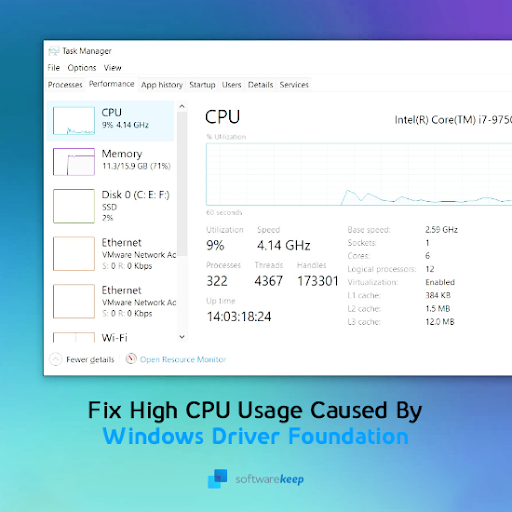We vinden niet allemaal veel nut in Microsoft's Visual Studio . Als u niet iemand bent die applicaties ontwikkelt, moet u niet weten waarom Visuele studio is zelfs geïnstalleerd op uw apparaat.
U kunt Visual Studio op vele manieren van uw computer verwijderen, afhankelijk van het soort verwijdering dat u wenst. Soms is het handig om alle overgebleven softwarebestanden te verwijderen, maar het kan zijn dat u ook tevreden bent met een standaard de-installatie.

windows-balk wordt nog steeds op volledig scherm weergegeven
Visual Studio is beschikbaar op zowel Windows- als Mac-besturingssystemen, wat betekent dat het verwijderingsproces anders is.Volg onze onderstaande handleidingen om te leren hoe u Microsoft Visual Studio op Windows 10 en Mac verwijdert.
Wat is Visual Studio?
Microsoft Visual Studio is een tool waarmee programmeurs en ontwikkelaars applicaties voor verschillende platforms kunnen maken.Door Visual Studio te gebruiken, kunt u alles ontwikkelen, van desktop en mobiele apps naar games, webpagina's of services . Dit is natuurlijk alleen nuttig voor mensen die geïnteresseerd zijn in het ontwikkelen van dergelijke dingen.

Voor een gewone thuisgebruiker is Visual Studio niet iets dat u op uw computer hoeft te bewaren. Als u echter een gedeelde pc , zorg ervoor dat u iedereen vraagt of ze Visual Studio gebruiken voordat u het verwijdert.
Hoe Visual Studio op Windows 10 te verwijderen
Er zijn verschillende methoden die u kunt gebruiken om Visual Studio te verwijderen, maar de meest voorkomende zijn
Hoe Visual Studio te verwijderen via het Configuratiescherm
De meest standaardmanier om Visual Studio van uw Ramen 10 PC is door het installatieprogramma zelf te gebruiken.
taakbalk verdwijnt niet in fullscreen youtube
Dit proces is geautomatiseerd en iedereen kan de software snel verwijderen. Het is echter mogelijk dat er wat rommel achterblijft uit de bestanden van Visual Studio.
- Gebruik de Zoekbalk in uw taakbalk en zoek en start Controlepaneel . Hierdoor wordt het klassieke configuratiescherm geopend in plaats van naar de app Instellingen te gaan.

- Verander de Weergavemodus in Grote iconen .

- Klik op Programma's en onderdelen .
- Vind Visuele studio van de lijst. U kunt op Naam klikken om de lijst in alfabetische volgorde te ordenen.
- Klik met de rechtermuisknop op Visual Studio en kies het Verwijderen keuze.

Maak de installatie ongedaan met Visual Studio Installer
Het installeren van Visual Studio is niet het enige dat u kunt doen met de meegeleverde Visual Studio Installer. Deze applicatie kan worden gebruikt om de software snel te verwijderen zonder iets van computers te hoeven weten.
Als extra bonus, zelfs als dat nodig is Installeer Visual Studio opnieuw in de toekomst kunt u daarvoor altijd de Visual Studio Installer gebruiken.
- Zoek het Visual Studio-installatieprogramma:
- Op Windows 10 kunt u het Windows-menu door op het Windows-pictogram op uw taakbalk te klikken.
- Uw apps zijn gegroepeerd op alfabetische volgorde. Scroll naar beneden tot je de letter ziet V. en zoek het Visual Studio-installatieprogramma .

- Als alternatief kunt u uw bestandsverkenner gebruiken om naar de volgende locatie te navigeren: C: Program Files (x86) Microsoft Visual Studio Installer vs_installer.exe .
- Open het installatieprogramma. In sommige gevallen wordt u mogelijk gevraagd om bij te werken voordat u verder kunt gaan.
- Zoek in het installatieprogramma de versie van Visual Studio die u wilt verwijderen.
- Klik op Meer , kies dan Verwijderen .

- Klik op de OK om het verwijderingsproces te starten.

- Wacht op de verwijderprogramma om Visual Studio van uw computer te verwijderen.
Hoe Visual Studio-bestanden handmatig te verwijderen
Als u zeker wilt weten dat al het laatste stukje Visual Studio van uw pc wordt verwijderd, kunt u altijd proberen om de bestanden handmatig te verwijderen.
Volg de onderstaande stappen om te zien welke bestanden moeten worden verwijderd om Visual Studio van uw computer te verwijderen:
externe desktop op afstand inschakelen windows 10
- Open de Bestandsverkenner vanaf uw taakbalk.

- Klik op Deze pc , open dan Harde schijf (C :) .
- Controleer of je dat hebt gedaan Verborgen items weergegeven door op het tabblad Weergave te klikken. Als het vakje naast Verborgen items leeg is, klikt u erop om een vinkje te plaatsen.

- Open de Programma gegevens map.

- Zoek en open het Microsoft map.
- Verwijder het Visuele studio map.
- Ga terug naar de open Harde schijf (C :) map en open Programmabestanden (x86) .

- Zoek het Microsoft Visual Studio map en verwijder deze ook.
U kunt ook mappen verwijderen die zijn gegenereerd door Visual Studio, zoals:
- Microsoft ASP.NET Core
- Microsoft OneDrive
- Microsoft SDK's
- Microsoft Web Tools
- Microsoft.NET
- De Visual Studio-map in MSBuild
Hoe Visual Studio en alle andere gerelateerde bestanden te verwijderen
Als u Visual Studio op de standaardmanier verwijdert, zullen waarschijnlijk enkele bestanden achterblijven, omdat sommige toepassingen ervan afhankelijk kunnen zijn om correct te werken.
Het verwijderprogramma kan namelijk items zoals Microsoft .NET Framework, Microsoft Visual C ++ Redistributables en Microsoft SQL Server op uw computer achterlaten.
Volg deze stappen om alle Visual Studio-bestanden te verwijderen:
hoe je een mac kunt ontdooien zonder geforceerd te stoppen
- Download de Visual Studio Uninstaller tool van GitHub.

- Pak de bestanden van TotalUninsaller.zip ergens op uw computer. We raden aan om een van beide te gebruikenWinRARof7zipom de klus te klaren.
- Klik met de rechtermuisknop op Setup.ForcedUninstall.exe en kies Als administrator uitvoeren .

- Klik op als daarom wordt gevraagd Ja zodat het verwijderprogramma bestanden op uw pc kan wijzigen.
- Er wordt een opdrachtprompt geopend. U kunt meer over de tool lezen en ook van gedachten veranderen als u liever een andere methode probeert.
- Typ in om door te gaan met het verwijderen Y en druk op enter.

- Wacht tot het verwijderen is voltooid. Zodra de opdrachtprompt is gesloten, bent u klaar met het verwijderen van Visual Studio en zijn componenten van uw computer.
Hoe Visual Studio op Mac te verwijderen
Er zijn twee opties voor degenen die Visual Studio willen verwijderen van een Mac-besturingssysteem. Dit is aanzienlijk minder dan wat het Windows-equivalent biedt, maar u kunt nog steeds kiezen tussen handmatig bestanden verwijderen of het proces automatiseren.
Hoe Visual Studio voor Mac handmatig te verwijderen.
Wanneer u Visual Studio handmatig verwijdert, is het belangrijk dat u ook extra bestanden en services verwijdert die erdoor zijn geïnstalleerd. Als u dit niet doet, kunnen andere programma's op uw Mac problemen ondervinden die moeten worden opgelost.
Volg deze stappen om Visual Studio handmatig van uw Mac te verwijderen:
- Sluit de Visual Studio-toepassing als deze open is.
- Open je Finder en klik op Toepassingen .

- Vind de Visual Studio.app bestand, klik er met de rechtermuisknop op en kies Verplaats naar prullenbak .

Vervolgens verwijderen we de services van Visual Studio:
- In de Finder Klik op de menubalk Gaan , dan Ga naar map .
- Typ in ~ / Bibliotheek en raak Gaan .
- Verwijder alle volgende mappen:
- ~ / Bibliotheek / Caches / VisualStudio
- ~ / Bibliotheek / Caches / com.microsoft.visual-studio
- ~ / Bibliotheek / Voorkeuren / VisualStudio
- ~ / Bibliotheek / Logs / VisualStudio
- ~ / Bibliotheek / Logs / VisualStudioInstaller
- Maak je Prullenbak .
U kunt dit proces herhalen voor alle aan Visual Studio gerelateerde software, zoals ASP.NET Core of Xamarin.
Gebruik App Cleaner & Uninstaller
stappen
- Download Nektony's App Cleaner & Uninstaller . U kunt de gratis versie gebruiken of volledige toegang kopen.

- Installeer de applicatie en start deze.
- Ga naar het Toepassingen tab en selecteer Visuele studio .

- Kies in het rechterdeelvenster elk onderdeel dat u wilt verwijderen en klik op het Verwijderen knop. U kunt ook de Verwijderen knop onder de bestandsgrootte van Visual Studio om alles zonder uitzonderingen te verwijderen.

- Herhaal het proces voor extra apps zoals Xamarin.
Hopelijk heeft een van onze methoden voor u gewerkt om Visual Studio van uw Windows- of Mac-besturingssysteem te verwijderen.
Als u op zoek bent naar een softwarebedrijf waarop u kunt vertrouwen vanwege zijn integriteit en eerlijke zakelijke praktijken, hoeft u niet verder te zoeken dan . Wij zijn een Microsoft Certified Partner en een BBB-geaccrediteerde onderneming die er alles aan doet om onze klanten een betrouwbare, bevredigende ervaring te bieden met de softwareproducten die ze nodig hebben. Wij zijn voor, tijdens en na alle verkopen bij u.
Dat is onze 360 graden -garantie. Dus waar wacht je op? Bel ons vandaag nog op +1877315 1713 of stuur een e-mail naar sales@softwarekeep.com. U kunt ons ook bereiken via Live Chat.